WPS中如何实现文本与表格之间的相互转换
1、一、在电脑桌面的普通文档上双击鼠标左键,将其打开运行。如图所示;
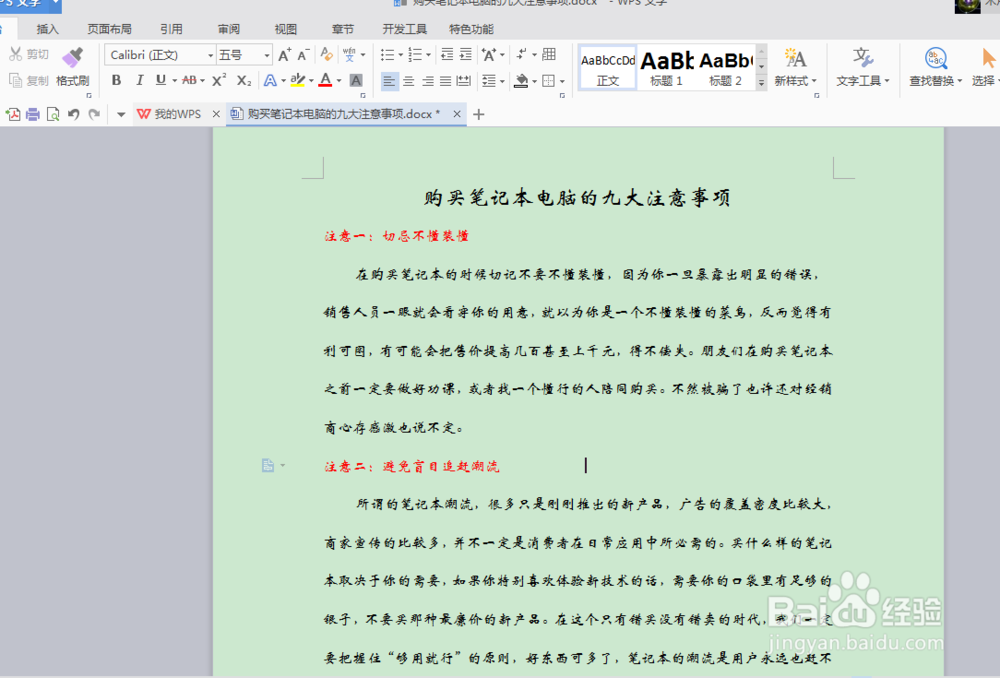
2、二、选中需要制作成表格效果的文档,如图所示;
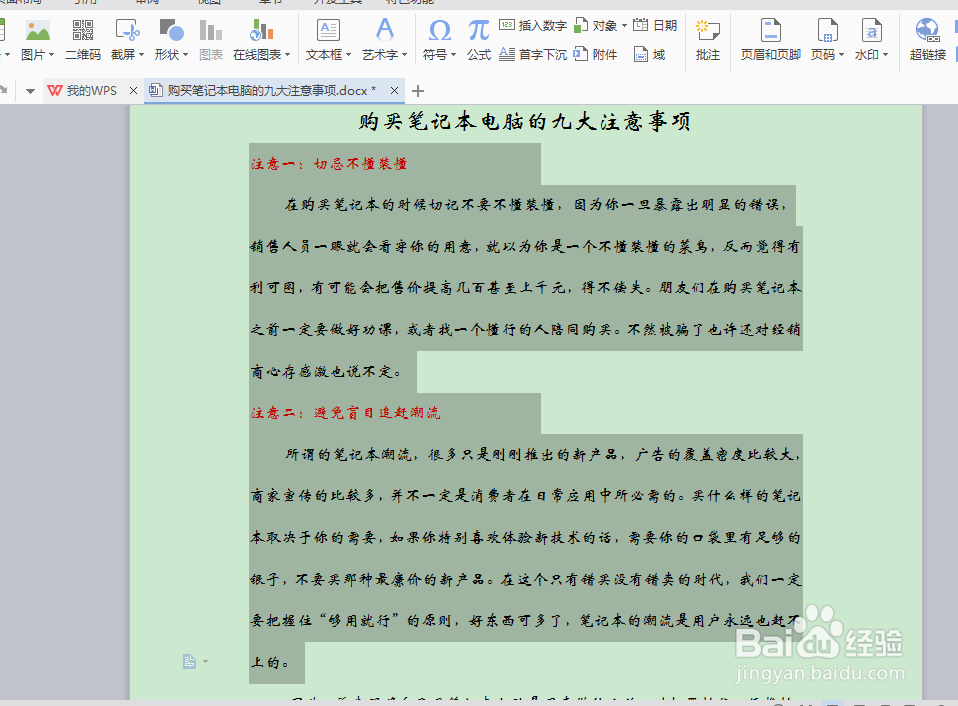
3、三、在wps文字窗口中,点击左上方的“插入”命令选项。如图所示;
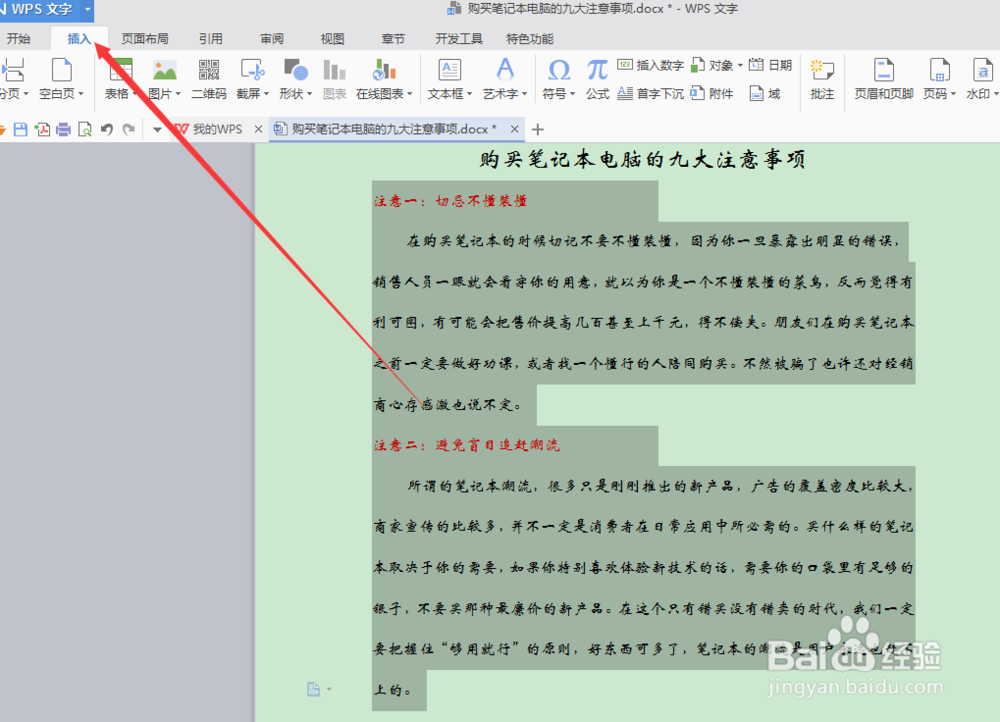
4、四、在显示的“插入”命令选项中,选择并点击上方的“表格”命令选项。如图所示;
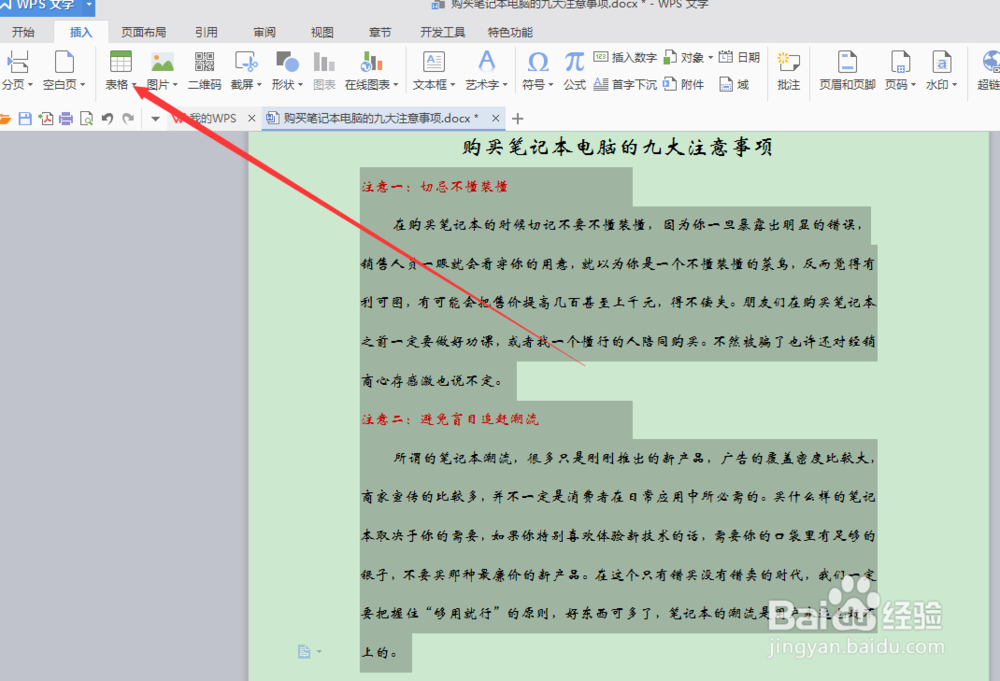
5、五、点击上方的“表格”命令选项后,会弹出下拉窗格,点击“文本转换成表格”命令选项,如图所示;
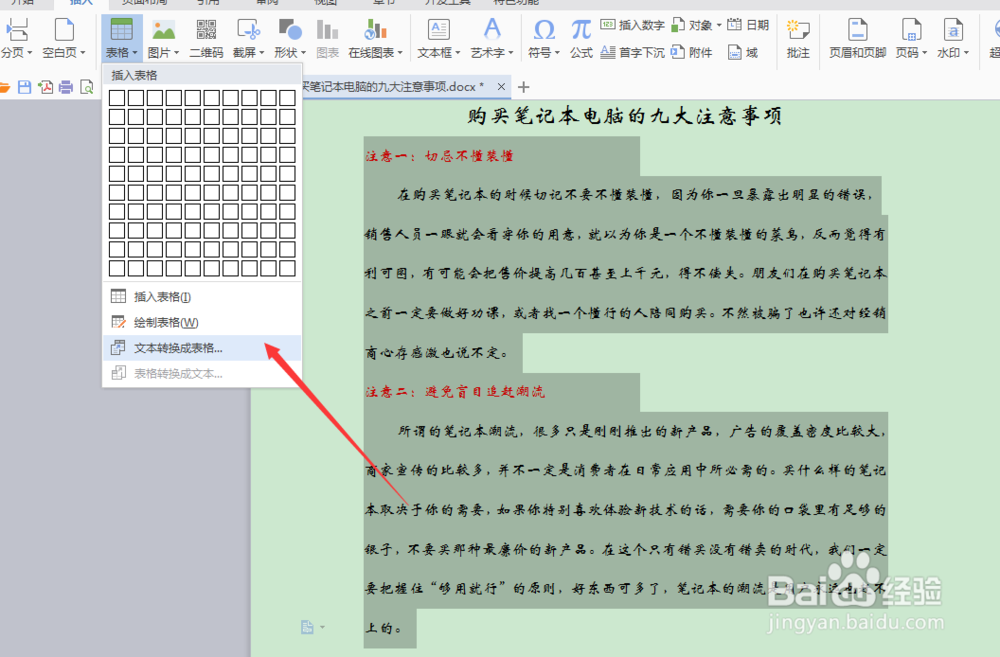
6、六、点击“文本转换成表格”命令选项后,会弹出新的命令窗格,如图所示;
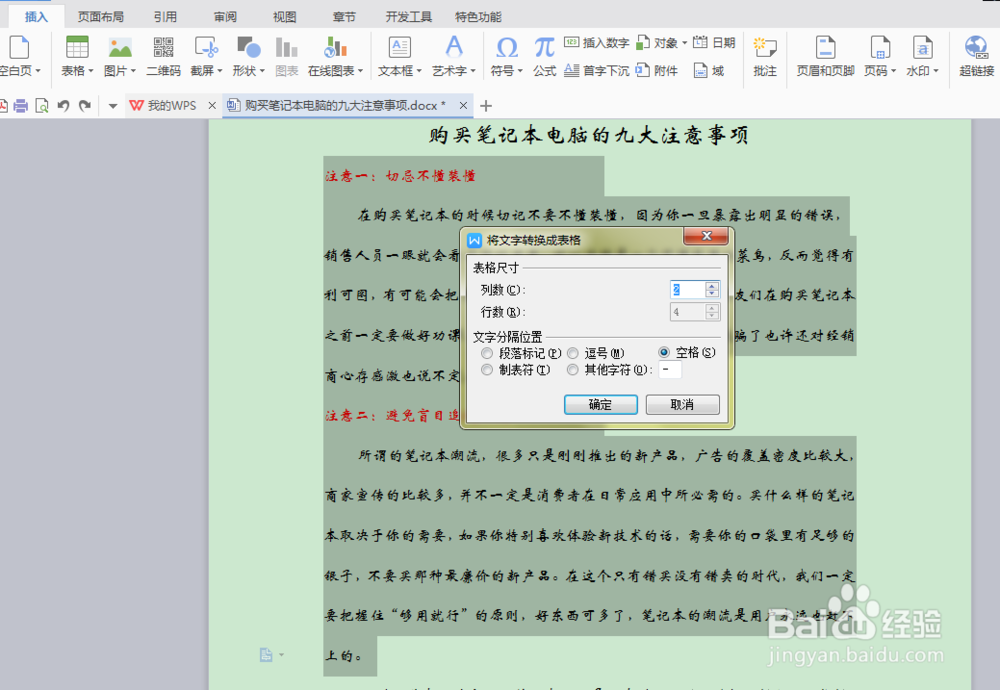
7、七、在新的命令窗格中,找到“表格尺寸——列数”和“文字分隔位置”,设置相应列数和文字分隔方法,(笔者根据实际文本需要设置列数为2,文字分隔位置采用段落标记),如图所示;

8、八、完成设置后,最后点击确认,文档实现文本转表格形式,如图所示;
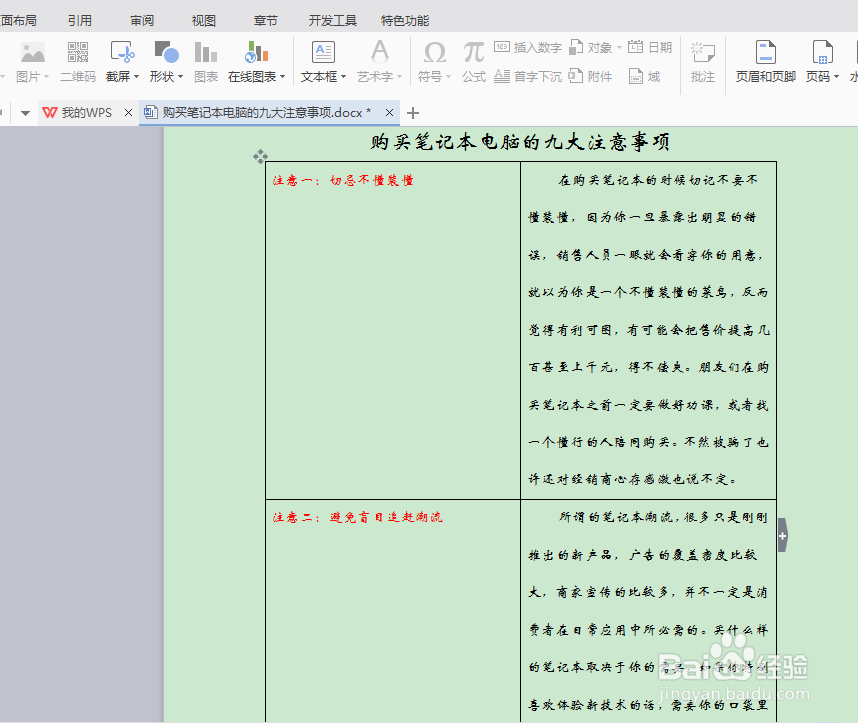
9、九、接下实现由表格转换文本形式,选中需要装换的表格,如图所示;
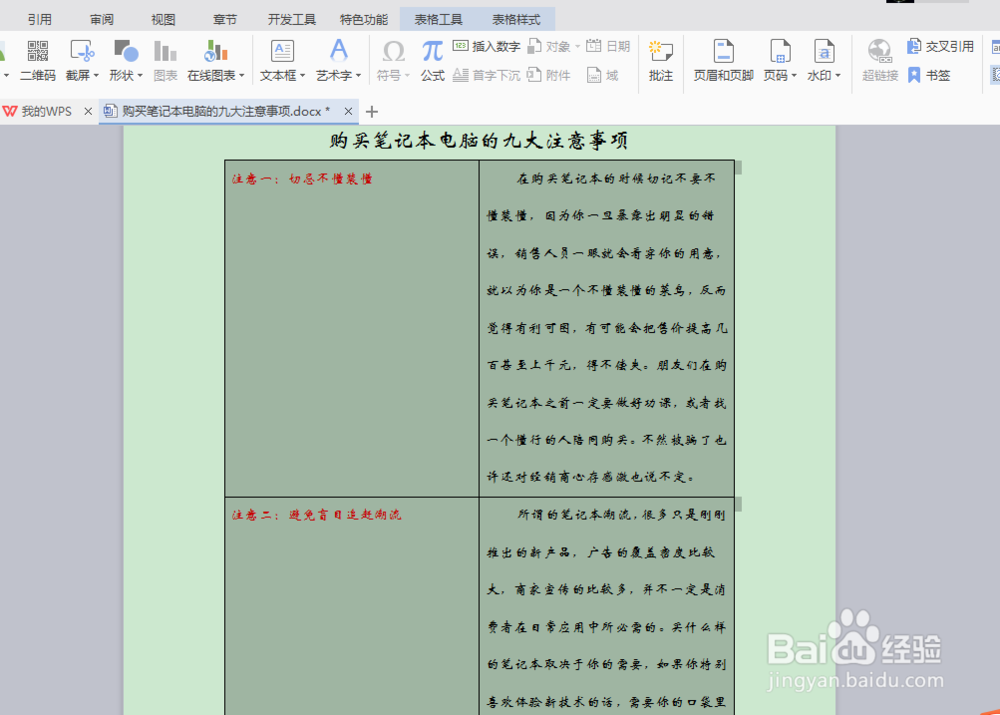
10、十、在点击“插入”命令选项后,选择并点击窗格中的“表格”命令选项。如图所示;
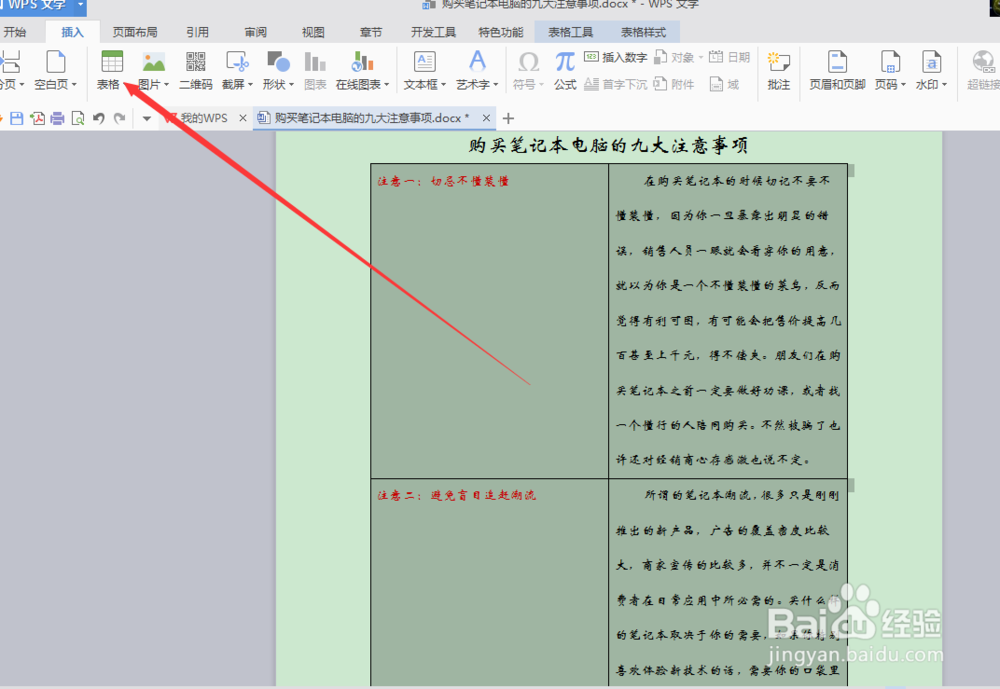
11、十一、点击的“表格”命令选项后,会弹出下拉窗格,点击“表格转换成文本”命令选项,如图所示;
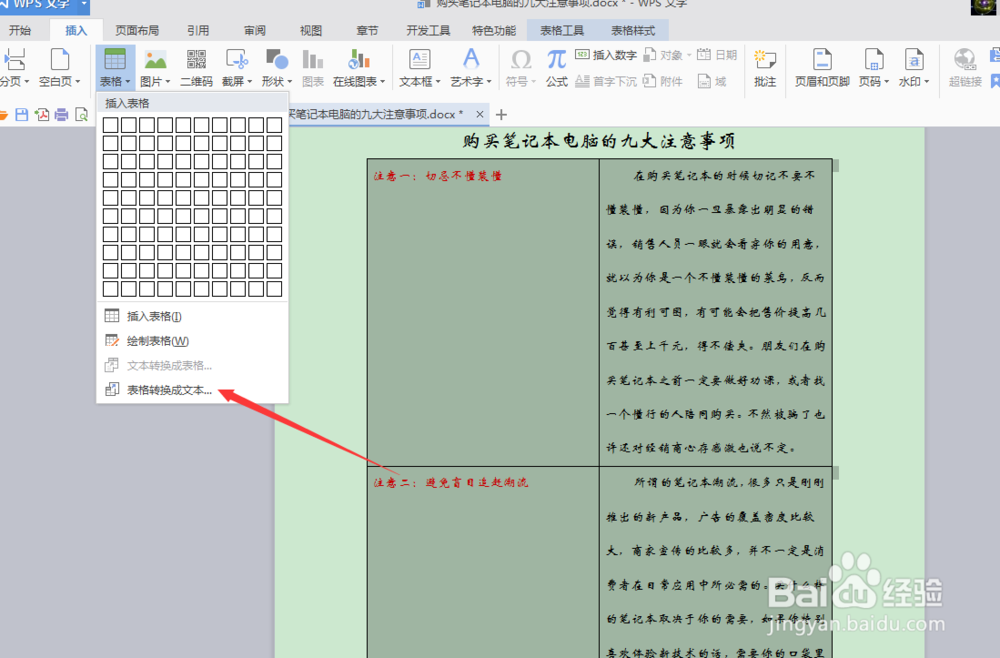
12、十二、点击“表格转换成文本”命令选项后,会弹出新的窗口,选择“文字分隔符”中的相应选项(笔者选择的是“段落标记”),如图所示;
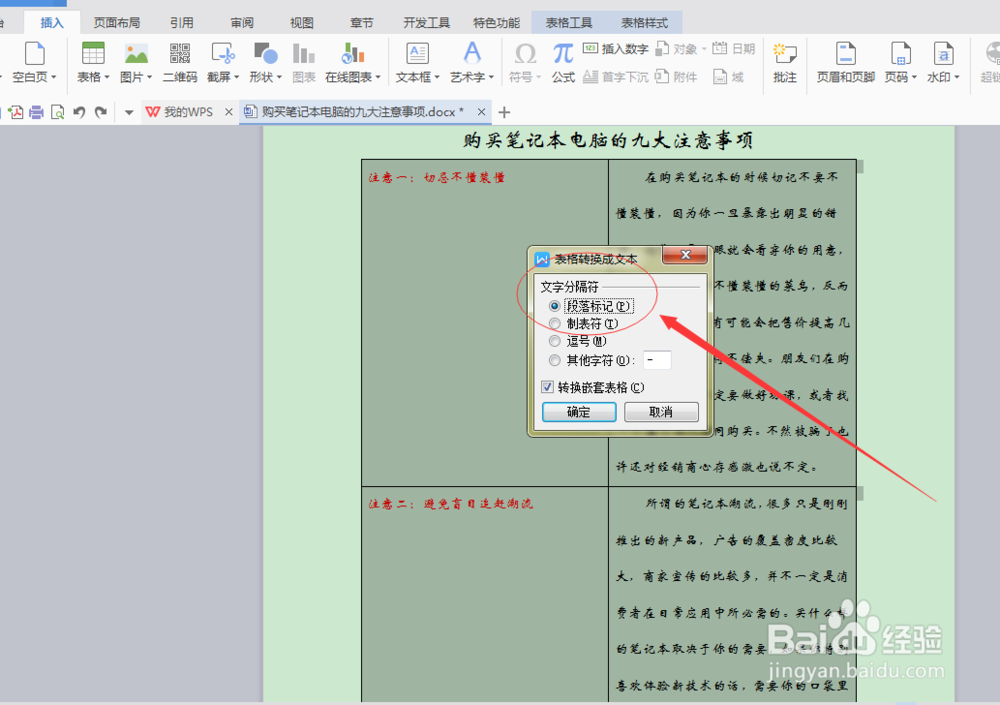
13、十三、选择好后,最后点击确认,实现表格转换成文本效果,如图所示
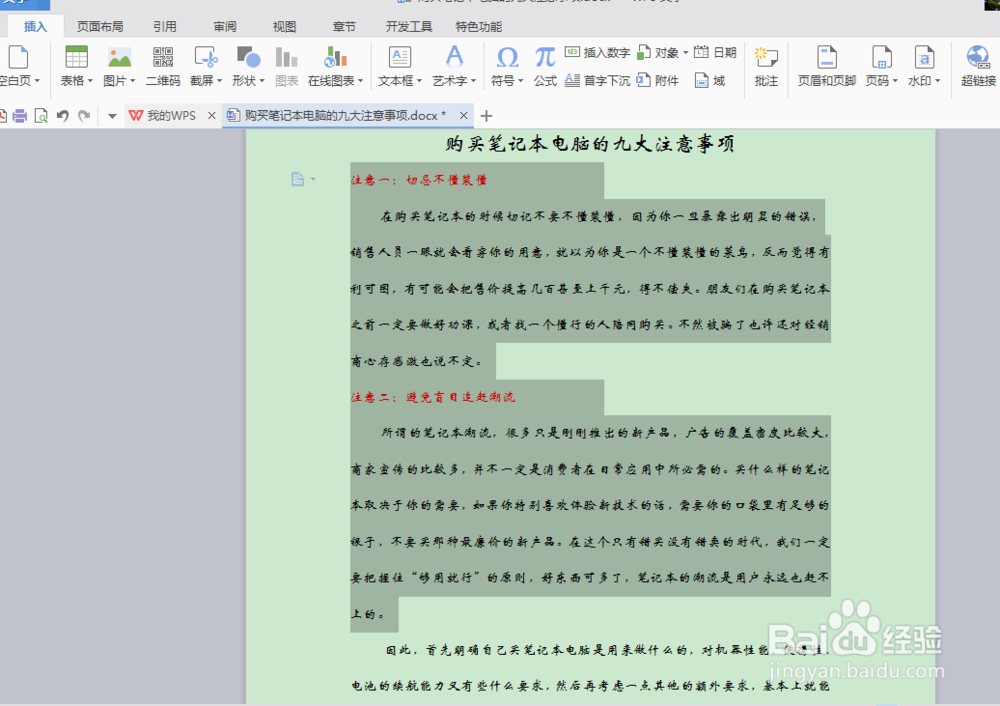
声明:本网站引用、摘录或转载内容仅供网站访问者交流或参考,不代表本站立场,如存在版权或非法内容,请联系站长删除,联系邮箱:site.kefu@qq.com。
阅读量:48
阅读量:45
阅读量:49
阅读量:32
阅读量:104